1. XcodeをMac App Storeからダウンロード(無料です)
2. Xcodeを立ち上げ、メニュー、File、New、Project、iOS Application、Game を選びNext
3. Product Name に Renda、Language を Swift、Game Technology を SpriteKit、Devices を Universal にして、Next、保存するフォルダを選択してCreate
4. 左上の「▶」マークを押すと、タップすると飛行機が回るアプリが動きます
5. 左のファイル一覧から「GameScene.swift」を選択
6. 右側に表示された、プログラムを全部消して、下記を手入力(バックスラッシュ"\"は、option押しながら¥で入力)
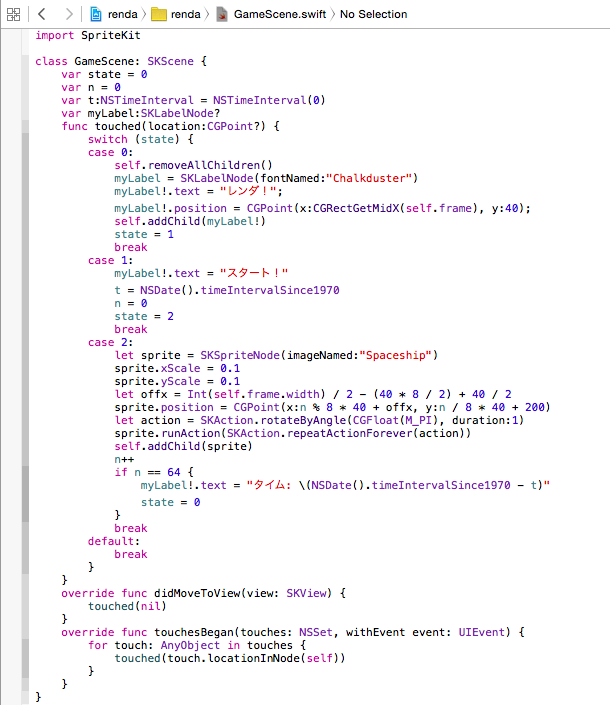
7. もういちど「▶」マークで、レンダゲームが動きます(動かなかったら、よく見比べましょう)
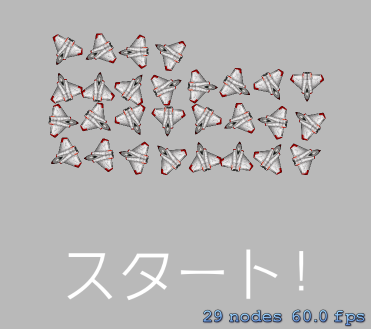
8. レッツ、改造!回転を速くしたり、飛行機を大きくしたり、数を増やしたりしてみましょう!
※ iPhone/iPadで動かすには、年間11,800円のiOS Developer Programへの加入が必要です。
→ 不要になりました(ただし、AppStoreで配布する際には、加入が必要です)
「[Xcode][iOS] 有料ライセンスなしでの実機インストール 全工程解説! | Developers.IO」
| IchigoJam BASIC | Swift |
|---|---|
| IF A=1 THEN B=1 | if a == 1 { b = 1 } |
| GOSUB 100 100 〜〜:RETURN | sub() 〜〜 func sub { 〜〜 } |
IchigoJam BASICとSwiftの対応表をちょっとだけ。似てますね!
括弧「{〜}」を使って、条件が一致したときのプログラムを囲めて便利です。
また、if { 〜 } else { 〜 } というように一致しなかった時のプログラムも書けます。
これを、構造化プログラミングといいます。
次のステップ「SPARQLで画像オープンデータを使う」

鎌倉駅から徒歩でいけるファブラボ鎌倉、2階で出会った小学6年生もSwiftでプログラミングしてました。
 Fri Night
Fri Night